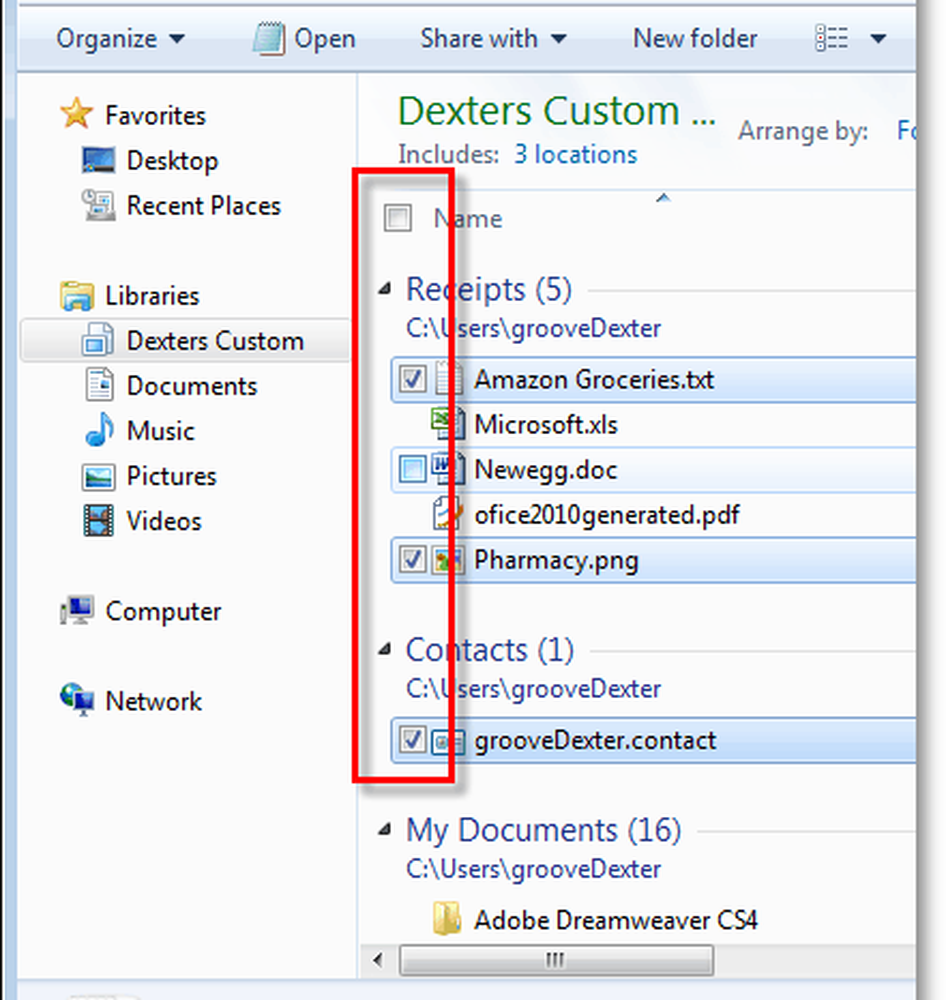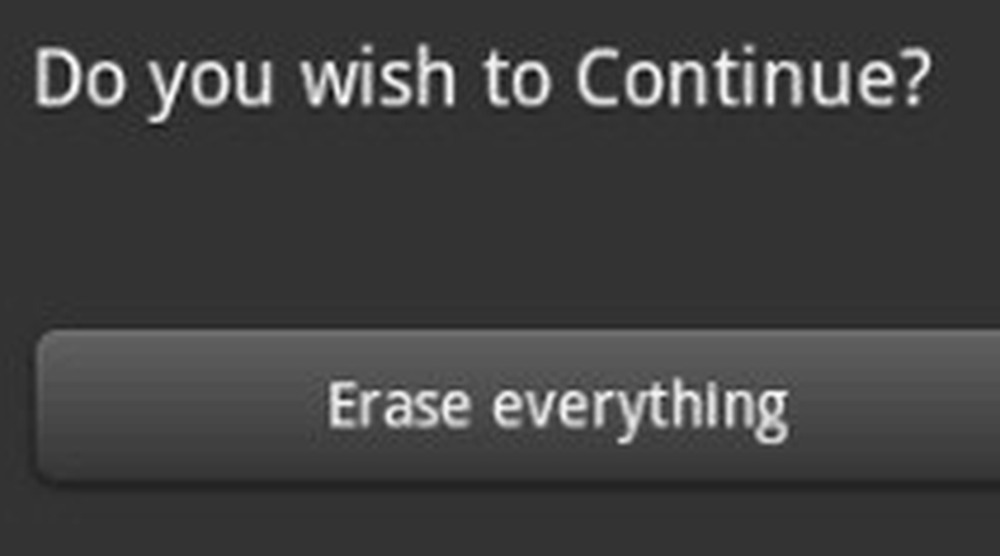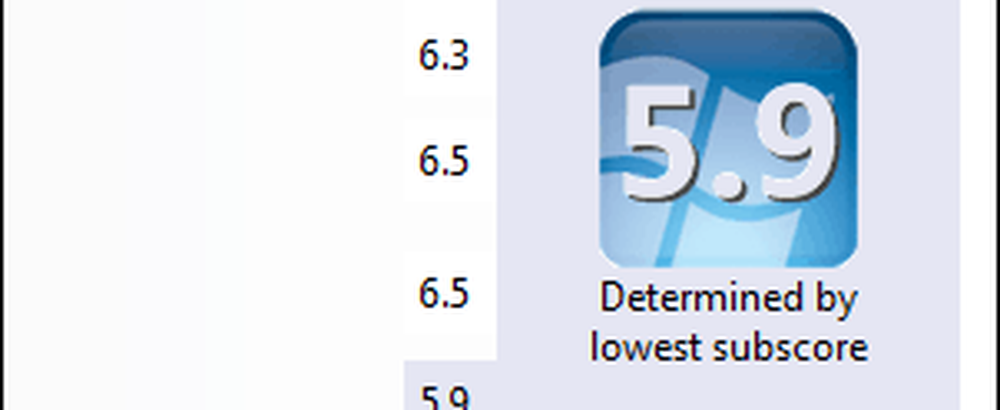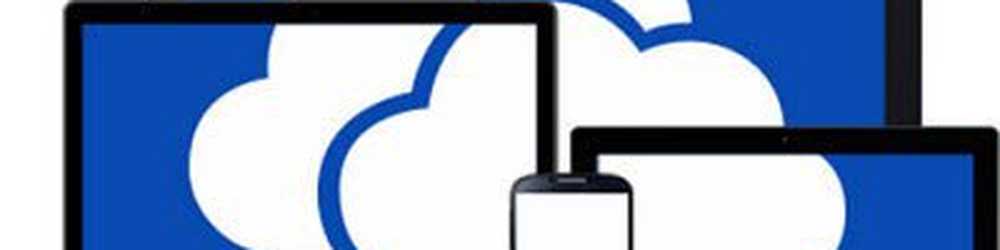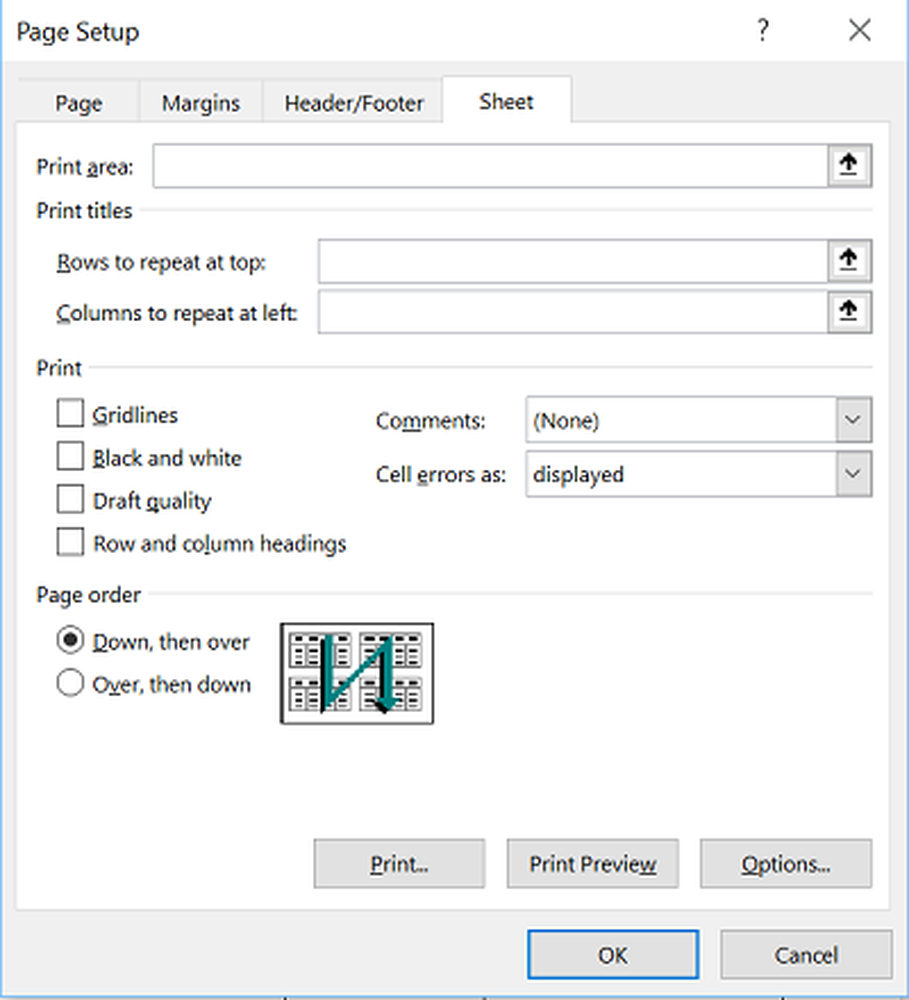Come selezionare file e cartelle in Windows 7 con caselle di controllo

 Se si tiene premuto CTRL o Maiusc per selezionare più file in Windows 7 non è il tuo concerto, quindi le checkbox sono un'ottima alternativa. Incluso in Windows 7 è una funzionalità di casella di controllo Groovy per la selezione dei file, tuttavia, per impostazione predefinita, è disabilitato, quindi molti utenti non sanno nemmeno che è un'opzione! Mi piace la funzionalità della casella di controllo perché è facile da usare ed evita di diventare fastidiosa nascondendosi automaticamente fino a quando non si passa sopra con il mouse. Diamo un'occhiata a come impostarli.
Se si tiene premuto CTRL o Maiusc per selezionare più file in Windows 7 non è il tuo concerto, quindi le checkbox sono un'ottima alternativa. Incluso in Windows 7 è una funzionalità di casella di controllo Groovy per la selezione dei file, tuttavia, per impostazione predefinita, è disabilitato, quindi molti utenti non sanno nemmeno che è un'opzione! Mi piace la funzionalità della casella di controllo perché è facile da usare ed evita di diventare fastidiosa nascondendosi automaticamente fino a quando non si passa sopra con il mouse. Diamo un'occhiata a come impostarli.Come abilitare le caselle di controllo per selezionare più file in Windows 7
1. Clic il Menu Start di Windows Orb, poi genere nel Opzioni cartella e stampa accedere.
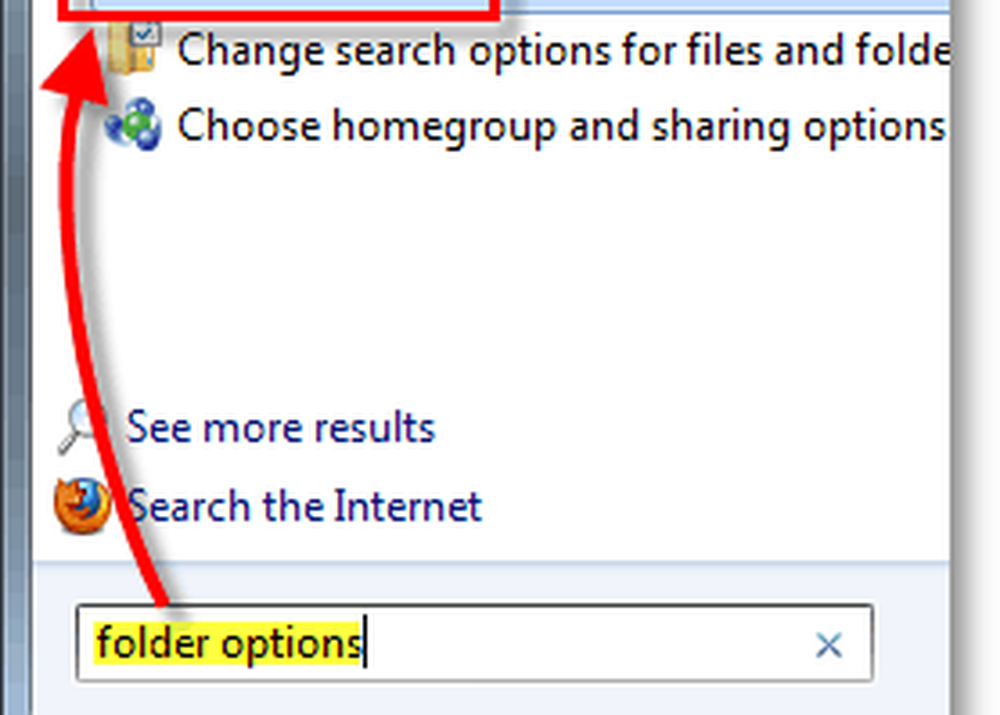
2. Nella finestra delle opzioni della cartella, Clic il vista scheda e poi Dai un'occhiata la scatola per Utilizza le caselle di controllo per selezionare gli elementi. Quando hai finito Clic ok per salvare le modifiche.
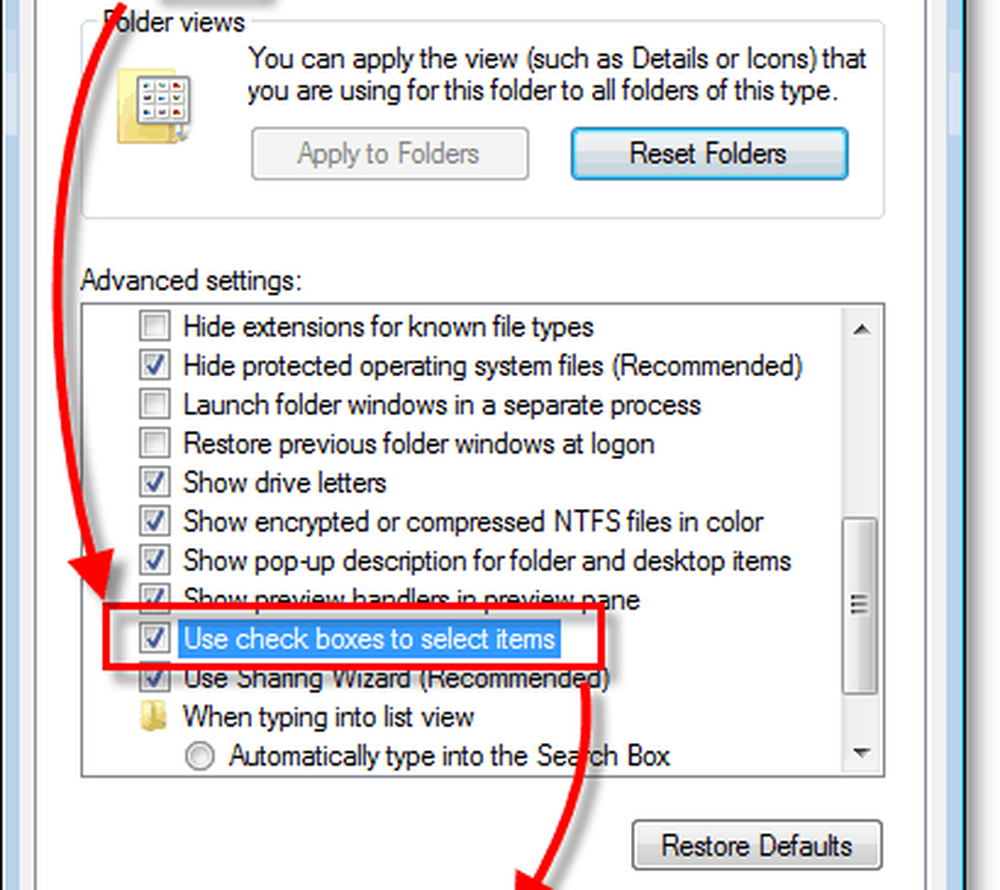
Questo è tutto, rapido e diretto. Ora quando vuoi Selezionare più elementi durante la navigazione delle cartelle in Windows 7, è possibile farlo utilizzando le caselle di controllo.
Alcuni suggerimenti aggiuntivi relativi alle caselle di controllo di Windows 7 File / Folder:
- Se accidentalmente Clic sul file invece della casella di controllo, cancella tutte le altre caselle di controllo!
- Le caselle rimarranno nascoste fino a quando non si passa al passaggio del mouse o si fa clic su di esse.
- Basta deselezionare l'opzione nel passaggio 2 per disabilitare CheckBox per selezionare la funzionalità degli elementi.